Всё о Интернете, сетях, компьютерах, Windows, iOS и Android
Дискретная видеокарта — что это и зачем она нужна?!
Если Вы когда-нибудь выбирали себе ноутбук, нетбук или ультрабук, то, читая обзоры в Интернете, должны были хотя бы раз, но столкнуться с понятием «дискретная видеокарта». Что это такое? Термин то математический! Попробуем разобраться.
Само понятие «Дискретный» в одном из своих значений трактуется как «разделённый». То есть, в техническом плане, одно устройство отделено от другого! Давайте рассмотрим теперь какие есть видеокарты. На современном рынке Вы можете купить компьютер или ноутбук с интегрированным, то есть встроенным в материнскую плату, или с отдельной установленным видео-адаптером. Для последнего есть специальный разъём — AGP, PCI или PCI-express.
До недавнего времени, интергрированный адаптер подразумевал впаянный в системную плату графический чип, который для работы использует оперативную память компьютера. Но затем прогресс шагнул вперёд и на современных процессорах видеоподсистема уже встроена, то есть не требует дополнительного чипа. В качестве примера можно привести современные CPU от Intel — i3, i5 и i7 имеют встроенную подсистему Intel HD Graphics. Только вот производительность такого решения слабовата. А ведь многие любят на ноутбуке ещё и поиграть!
Вот тогда то и появилось понятие «дискретная видеокарта», то есть использующая свой видео-процессор GPU и оперативную память RAM. Причём отдельно хочу отметить, что конструктивно она может выполнена как отдельно, так и встроенной в системную плату ноута.
Основные отличия встроенной и дискретной графики:
Плюсы:
— не использует ресурсы ноутбука (процессор и память) и не тормозит его тем самым.
— имеет бОльшую производительность и позволяет играть в игры и работать в требовательных к графике приложениях.
— на некоторых моделях лэптопов возможна замена адаптера на более производительный при необходимости.
Минусы:
— сильнее греется за счёт отдельного мощного чипа. Порой устройство разогревается до такого состояния, что его невозможно держать на коленях.
— требует больше питания, нежели встроенная карта, а значит сильнее расходует батарею.
— издаёт больше шума, так как обычно дискретная видеокарта имеет дополнительный вентилятор охлаждения. На современных играх он может просто-напросто завывать, пытаясь справиться с нагревом.
Как переключить видеокарту на дискретную и обратно?!
Многие владельцы современных ноутбуков, узнав о том, что у них установлен дополнительный мощный видеоадаптер, сразу озадачиваются вопросом — а как включить дискретный видеоадаптер и переключиться со встроенного при необходимости. На самом деле, это делается операционной системой автоматически при запуске игр или приложений для работы с графикой. Но если Вы хотите переключать режимы самостоятельно, по своему усмотрению, то и это можно организовать. Во-первых, в каждом таком ноутбуке в BIOS есть возможность выбора режима работы графического адаптера. Обычно для этого надо зайти в раздел «Display Mode» — «Graphics Device». По умолчанию, он выставлен в вариант «Switchable» — переключаемый.
При необходимости включить в постоянную работу дискретную карту — просто выберите соответственно пункт «Discrete Ghraphics» и сохраните настройки через F10.
Для того, чтобы переключаться между видеоадаптерами прямо из Windows 10 — надо сначала зайти в расширенные настройки. Для устройств от NVidia надо запустить Nvidia Control Panel, найти раздел «Параметры 3D» >>> «Управление параметрами 3D»:
Здесь нам нужна вторая вкладка «Программные настройки» (Program Settings). Здесь надо в первом выпадающем списке выбрать программу, а во втором — дискретную видеокарту. После этого она будет автоматически включаться при запуске выбранного приложения.
Для устройство от AMD/ATI всё всё то же самое делается в AMD Vision Engine Control Center. Открываем раздел «Switchable Graphics»
Здесь можно выставить параметры запуска обоих адаптеров, а так же какой из них будет включаться при работе ноутбука от батареи.
Некоторые производители портативных компьютеров делают ещё удобнее — встраивают возможность выбора нужного режима прямо из проводника Windows. Для этого надо либо кликнуть на значке игры или программы правой кнопкой:
Либо в контекстном меню рабочего стола будет пункт «Configure Switchable Graphics»:
Кликнув на него Вы откроете окно настройки режимов работы графического адаптера — производительный High-perfomance GPU или экономичный Power-saving GPU.
Встроенный графический процессор (IGP, сокр. от англ. Integrated Graphics Processor , дословно — интегрированный графический процессор) — графический процессор (GPU), встроенный (интегрированный) в CPU.
Синонимы: интегрированная графика (Integrated Graphics [1] ); интегрированный графический контроллер; встроенный в чипсет видеоадаптер; встроенный (интегрированный) графический контроллер; встроенный (интегрированный) графический чип (Integrated graphics chip); графический чип, интегрированный в чипсет. [2]
Встроенная графика позволяет построить компьютер без отдельных плат видеоадаптеров, что сокращает стоимость и энергопотребление систем. Данное решение обычно используется в ноутбуках и настольных компьютерах нижней ценовой категории, а также для бизнес-компьютеров, для которых не требуется высокий уровень производительности графической подсистемы. 90 % всех персональных компьютеров, продающихся в Северной Америке, имеют встроенную графическую плату [3] . В качестве видеопамяти данные графические системы используют оперативную память компьютера, что приводит к ограничениям производительности, так как и центральный и графический процессоры для доступа к памяти используют одну шину. [4]
Содержание
Виды [ править | править код ]
Как и отдельные платы, видеокарты мобильные видеоадаптеры разделяются на три основных вида, в зависимости от способа сообщения видеоядра и видеопамяти:
- Графика с разделяемой памятью (Shared graphics, Shared Memory Architecture). Видеопамять в виде специализированных ячеек как таковая отсутствует; вместо этого под нужды видеоадаптера динамически выделяется область основной оперативной памяти компьютера. Такой способ адресации памяти почти исключительно используют так называемые «интегрированные видеокарты» (то есть выполненные не в виде отдельной микросхемы, а являющиеся частью одного большого чипа — GMCH (от англ. Chipset Graphics and Memory Controller Hub [1] ), одного из вариантов северного моста). Преимущества данного решения — низкая цена и малое энергопотребление. Недостатки — невысокая производительность в 3D-графике и отрицательное влияние на пропускную способность памяти. Самым большим производителем интегрированной графики является Intel, чьи видеорешения на сегодняшний момент исключительно интегрированные; также такой вид графики производят ATI (Radeon, IGP), в гораздо меньших объёмах SiS и NV >Mobile PCI Express Module — Мобильный модуль на шине PCI Express) — стандарт интерфейса для графических процессоров (Графические модули стандарта MXM) в ноутбуках, в которых используется шина PCI Express; разработан компанией Nv > Видеоядра используемые для интегрированных видеокарт [ править | править код ]
| Производитель видеочипа | Название/модель | Только для интегрированного видео? | Время производства | Примечания | ||||||
|---|---|---|---|---|---|---|---|---|---|---|
| ATI | ATI Xpress 200 | Нет | 1998 | Кодовое название — Auburn DirectX 5.0 OpenGL 1.1 | ||||||
| Intel | i752 i754 | Intel | Intel Graphics Technology | Intel | Intel Extreme Graphics | Intel | Intel Extreme Graphics 2 [5] | Intel | Graphics Media Accelerator В некоторых источниках считается Intel Extreme Graphics 3; также GMA 900 условно начинается как третье поколение Intel Graphics Media Accelerator, GMA X3000 — четвёртое и т. д. | До 2010 |
| GMA 900 вышел с поддержкой со стороны чипсетов Intel 910G, 915G и 915Gx | ||||||||||
| GMA 950 был представлен Intel как «Gen 3.5 Integrated Graphics Engine» и поддерживался чипсетами Intel 940GML, 945G, 945GU и 945GT (Intel 945G, 945GC, 945GZ, 945GSE). Ядро GMA 950 не имеет аппаратного блока трансформации и освещения (T&L), и поддержка этих функций реализована программно. Особенность реализации поддержки DirectX 9 и Shader Model 3.0 заключается в том, что вершинные шейдеры также выполняются программно. | ||||||||||
| GMA 3000 [6] вышел с поддержкой со стороны чипсетов Intel 946GZ, Q965 и Q963 [7] [8] . Несмотря на схожесть названия с ускорителями более новой серии X3000, в GMA 3000 используется старое ядро GMA 950. Аппаратная поддержка DirectX 9 и Shader Model 3.0 реализована не полностью и вершинные шейдеры исполняются программно. Кроме этого, аппаратное ускорение видео — такое как аппаратные IDCT вычисления, ProcAmp (видео поток с независимой коррекцией цвета), VC-1 декодирование — не реализованы аппаратно. Только в чипсетах Q965 GMA 3000 имеет поддержку двух независимых дисплеев. Частота ядра составляет 400 МГц (скорость заполнения 1,6 гигапикселей/с), но по документации проходит как 667 МГц ядро. Контроллер памяти может адресовать максимально 256 МБ памяти. DVO контроллеры получили частоту увеличенную до 270 мегапикселей/с. | ||||||||||
| GMA 3100 вышел с поддержкой со стороны чипсетов Intel G31, G33 и Q35. Поддерживает DX10. Это ядро похоже на GMA 3000, в том числе отсутствием аппаратного ускорения вершинных шейдеров. RAMDAC понижен в частоте до 350 МГц, а DVO-порты были снижены до 225 мегапикселей/с. Для процессоров Atom D510 и D410 будет использоваться модифицированная версия 3D-ускорителя с названием 3150. Данный чип слабее, чем GMA X3100, и архитектурно ближе к GMA 950. | ||||||||||
| GMA X4500 (GMA X4500 и GMA X4500HD) для декстопов [9] (16 июля 2008 года объявлено о поддержке лэптопов в версии Intel Graphics Media Accelerator 4500MHD) объявлены в июне 2008 года [10] и представляет собой встроенное в чипсет Intel G43 (GMA X4500) [11] и G45 (GMA X4500HD) |
GMA X4500 также используется в чипсете G41 [12] , который был представлен в сентябре 2009 года [13] .
GMA 4500 выпуск которого начался в конце 2008 или начале 2009 года [14] использовался до замены на видеоядра, пришедшие на рынок с выпуском чипесетов Q43 и Q45 [15] .
Это решение видеоподсистемы 5-го поколения выпущенное, позволяет использовать все возможности графического интерфейса Microsoft Windows Aero, обеспечивает воспроизведение видео в формате HD с полным аппаратным декодированием AVC/VC1/MPEG2 (только GMA X4500HD) и полную аппаратную поддержку дисководов Blu-ray. Расширенная поддержка HDTV с интегрированными портами HDMI и DisplayPort, поддерживающими разрешение до 1080p.
Основной разницей между GMA X4500 и GMA X4500HD является то, что GMA X4500HD способен при воспроизведении фильмов с Blu-ray декодировать «полный» видеопоток в 1080 строк [16]
Достаточно ли вам встроенной видеокарты или нужно покупать отдельную? И вообще — в чем разница? Разбираемся вместе с CHIP.
В современных ПК и ноутбуках могут применяться встроенные и дискретные видеокарты. Они различаются по возможностям отображения графики, и в разных ситуациях возможностей одной и той же видеокарты может не хватать. Расскажем, в чем разница между интегрированными и дискретными видеокартами, а также разберемся вместе — какая видеокарта нужна именно вам.
Встроенные видеокарты
Встроенные видеокарты поставляются вместе со всей «начинкой» ПК, и правильно называются интегрированными. Почему? Потому что они соединены (интегрированы) напрямую с центральным процессором компьютера, который и служит основным ядром для обработки графики. Интегрированные видеокарты также не имеют собственной видеопамяти, и при необходимости черпают ресурсы вашей оперативной памяти.

Дискретные видеокарты
Дискретная видеокарта, в отличие от встроенной, совершенно автономна от ЦП и ОЗУ. Она и подключается к ПК обычно отдельно. У нее собственный графический процессор и отдельная видеопамять, которые берут на себя обработку графики, благодаря чему центральный процессор и память могут заниматься задачами операционной системы. Это сильно повышает производительность компьютера и скорость открытия приложений.
Дискретные видеокарты могут выполнять куда больше задач по работе с графикой, но потребляют больше энергии — поэтому компьютеру или ноутбуку требуется мощная батарея или блок питания. Кроме того, они достаточно сильно греются, так что требуется приличная система охлаждения. Ну и по цене, разумеется, они гораздо дороже — как правило, обычно они продаются отдельно. Дискретные видеокарты невероятно разнообразны в своем ассортименте, в интернете идут настоящие баталии — какая лучше, мы вот посоветуем вот такую:
Вам хватит встроенной видеокарты…
…если вы используете компьютер для несложных задач: серфинга в Интернете, работы с текстами, просмотра кино. Также это решение для вас, если вы хотите приобрести недорогой ноутбук, ведь встроенная графика дешевле.
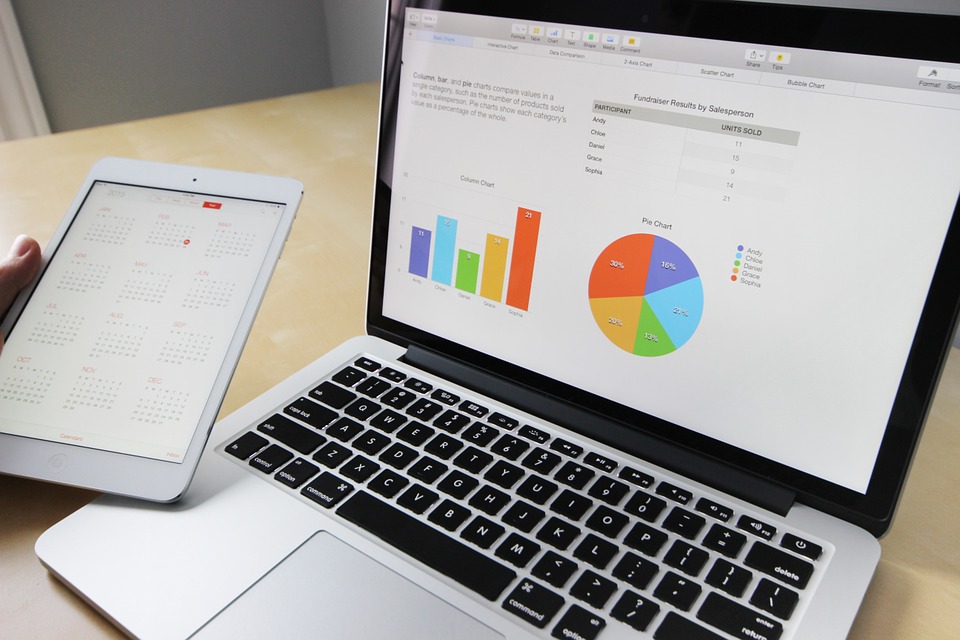
Вам нужна дискретная видеокарта, если…
…вы геймер. Игры требуют мощных средств обработки графики, так что готовьте деньги. Разве что вы играете в «браузерки» и разные «веселые фермы». Серьезная игра, установленная на ПК, гораздо шустрее пойдет на дискретной видеокарте, которая не будет занята ничем, кроме отрисовки графики игры. Кстати, производители дискретных видеокарт постоянно оптимизируют свои продукты под требования новых игр, выходящих для ПК, так что для дискретной видеокарты желательно регулярно обновлять драйвера.
…вы дизайнер, фотограф, художник, инженер-проектировщик или видеопродюсер (или видеоблогер). Рендеринг видео и чертежей, загрузка цифровой графики высокого разрешения и обработка ее фильтрами — все это гораздо быстрее делает дискретная видеокарта. Профессиональная работа с графикой требует отдельного средства для ее обработки: более того, часто даже ее возможностей не хватает, и графическая программа слегка «влезает» в вашу основную оперативную память, используя ее ресурсы — так что позаботьтесь, чтобы ОЗУ в вашем компьютере тоже было достаточно.
Как мы уже говорили, дискретные видеокарты достаточно дороги. Впрочем, вы можете купить неплохой вариант, уложившись в 10 000 рублей:
Гибридные видеокарты: и вашим, и нашим
Это решение часто применяется в ноутбуках. В корпус устанавливается две видеокарты: интегрированная и съемная дискретная. Основное преимущество этого подхода — возможность переключения между видеокартами в зависимости от задачи. Например, отобразить вам браузер может встроенная видеокарта, а запустить игру — дискретная.
Для ноутбуков это особенно удобно, так как позволяет экономить батарею. При работе от сети ноутбук переходит на дискретную графику, при работе от аккумулятора — на встроенную, чтобы подольше продержаться в автономном режиме. Например, вот этот недорогой Asus имеет гибридный тип видео — встроенную видеокарту Intel UHD Graphics 605 и дискретную NVIDIA GeForce MX110:
Одним словом, выбор между встроенной и дискретной видеокартой целиком и полностью зависит от задач, которые вы выполняете при работе с графикой. Если вы не любите игры и компьютер не является для вас инструментом творчества — не стоит переплачивать за ненужное.
Читайте также:
Фото: Pixniо, Wikimedia Commons, Pixabay, компании-производители
«>





